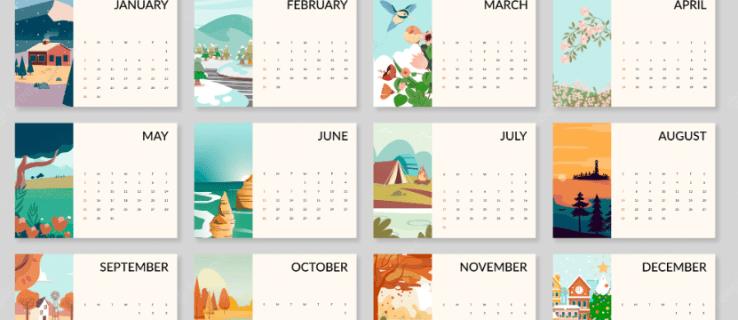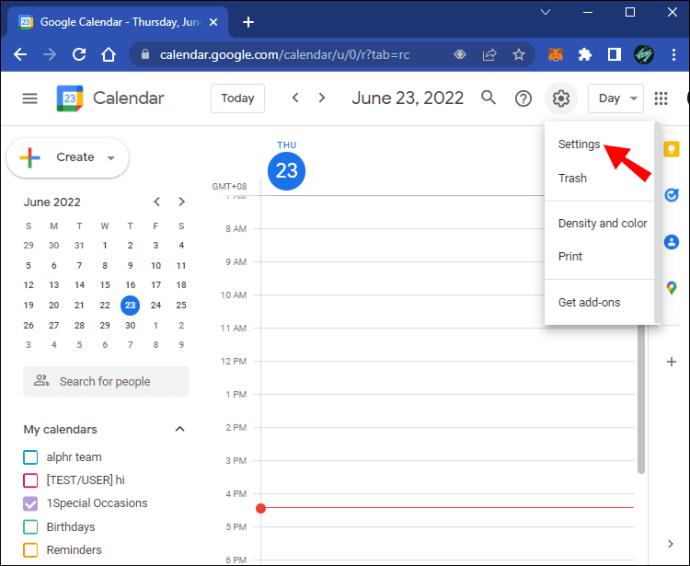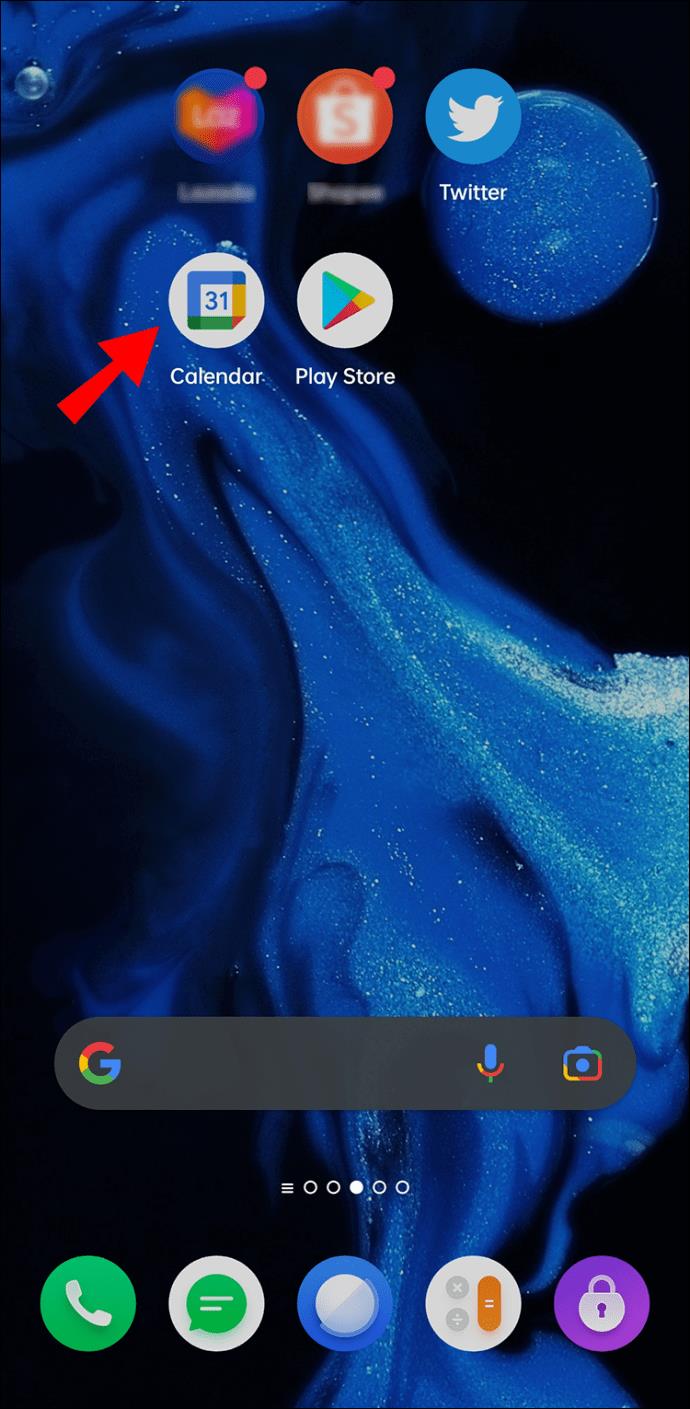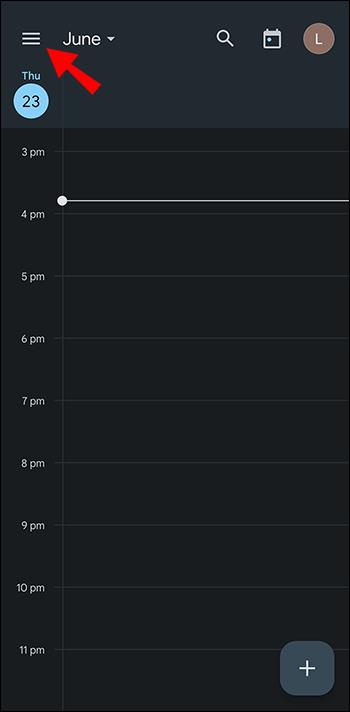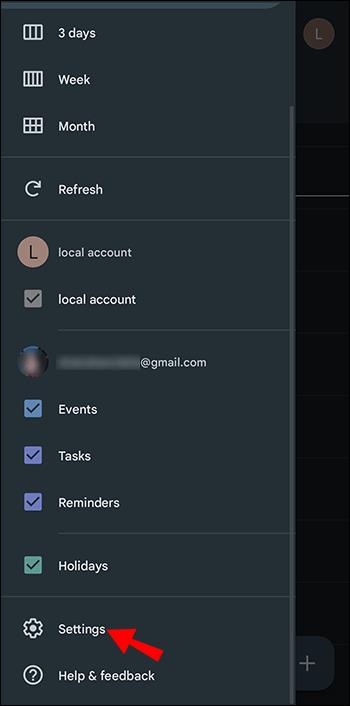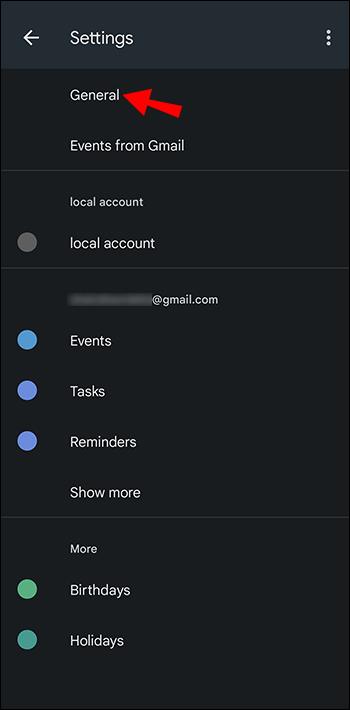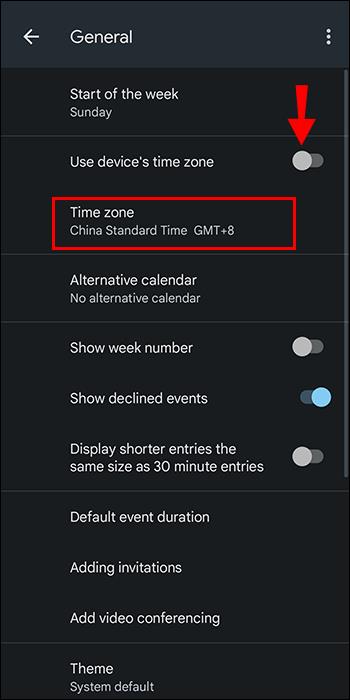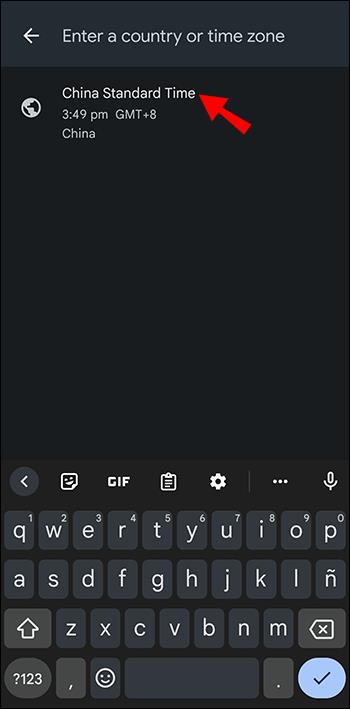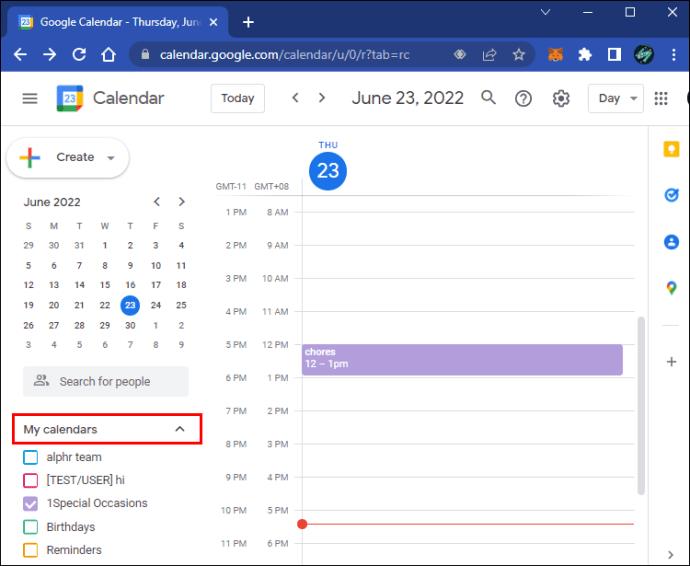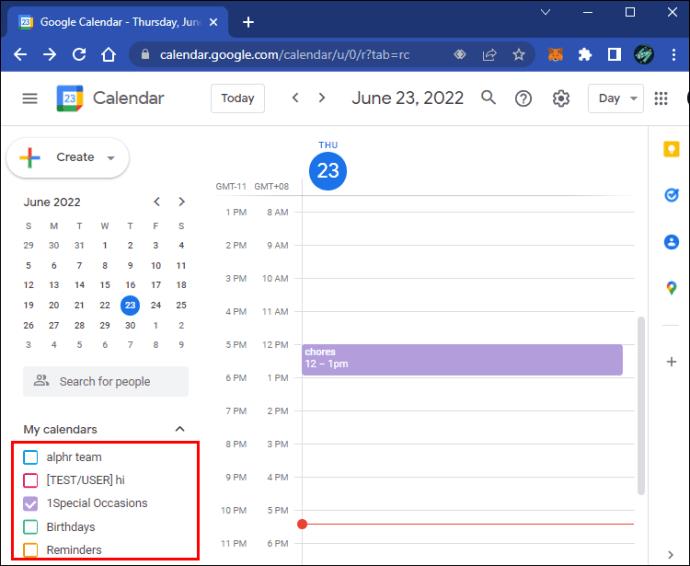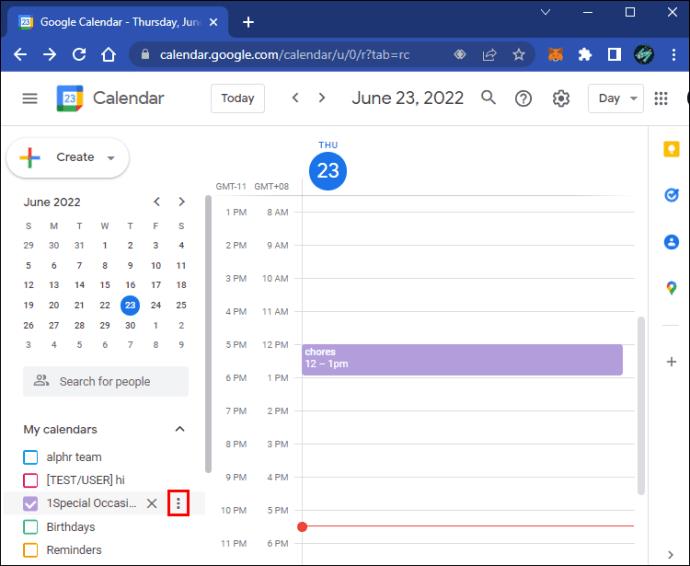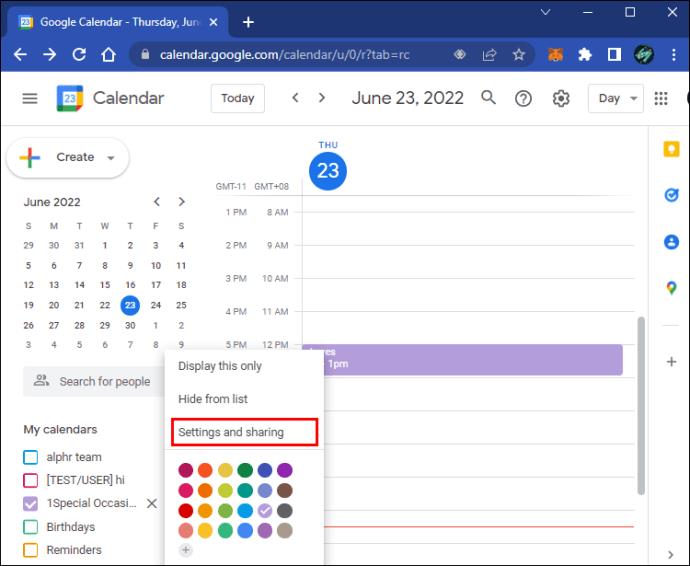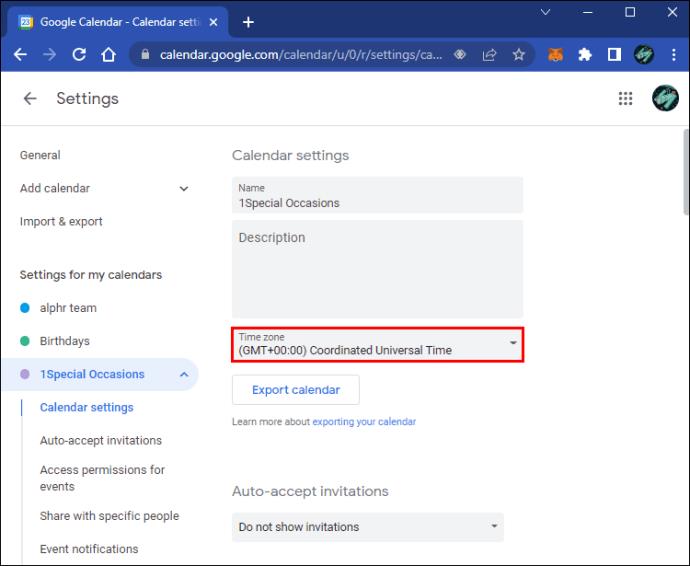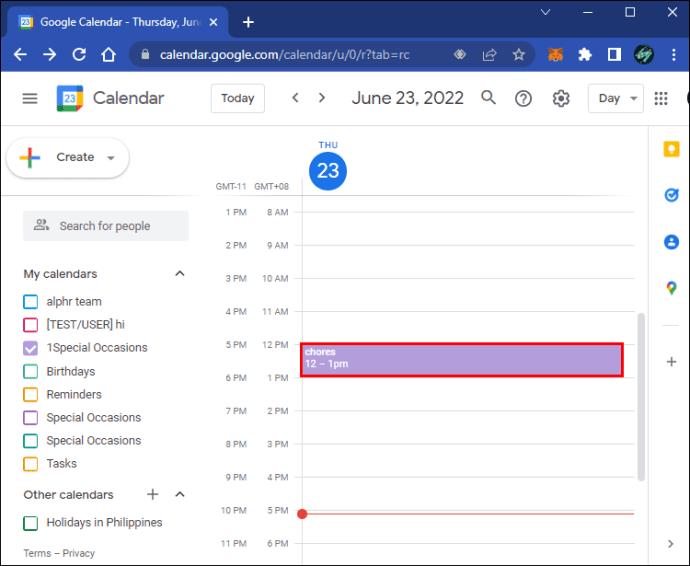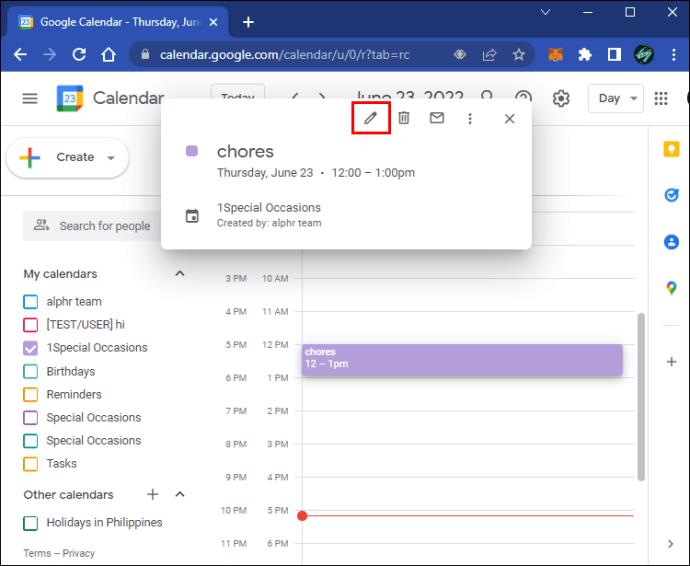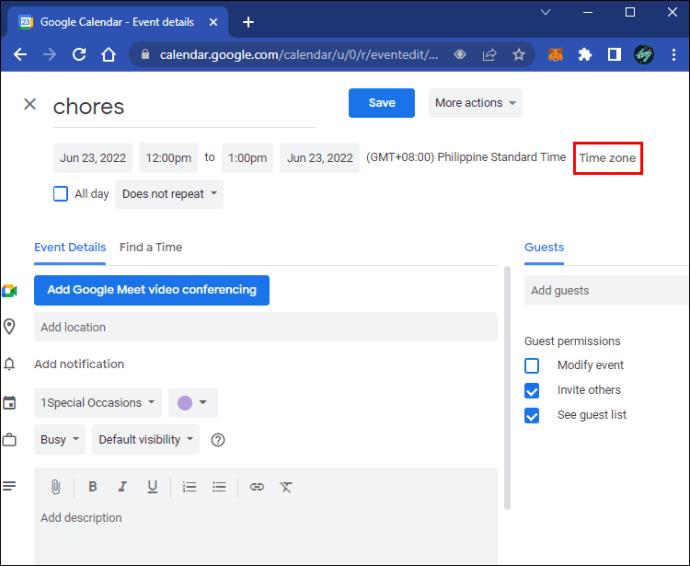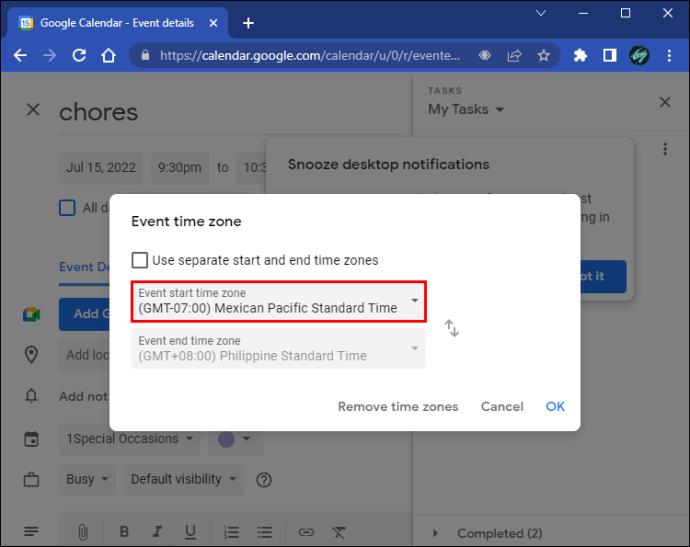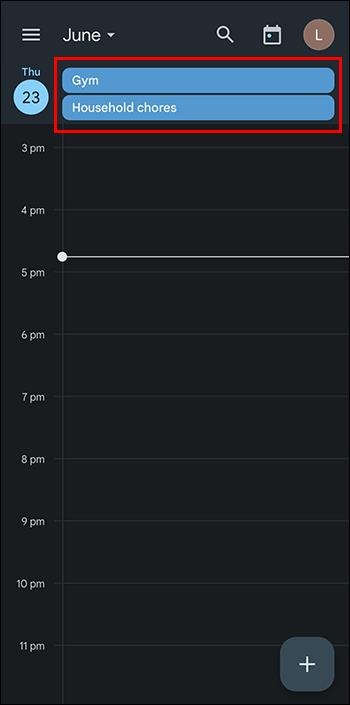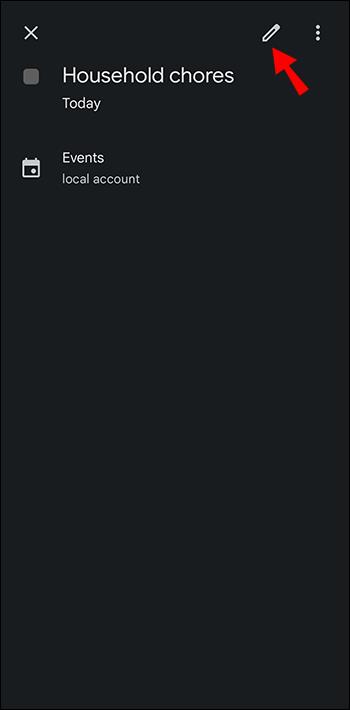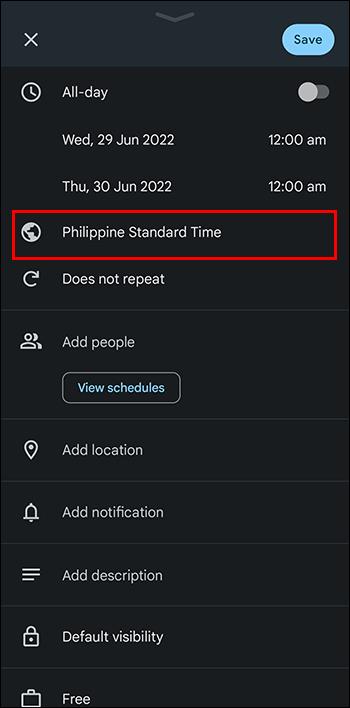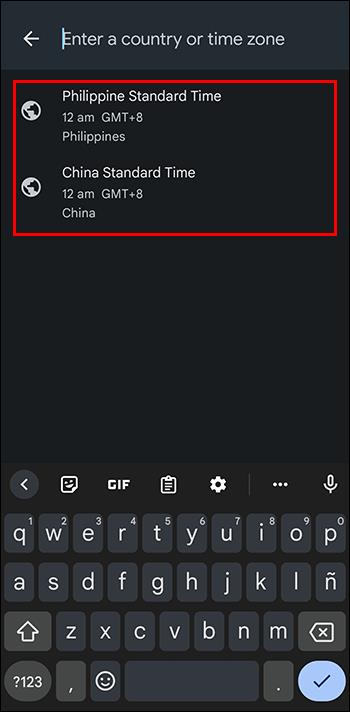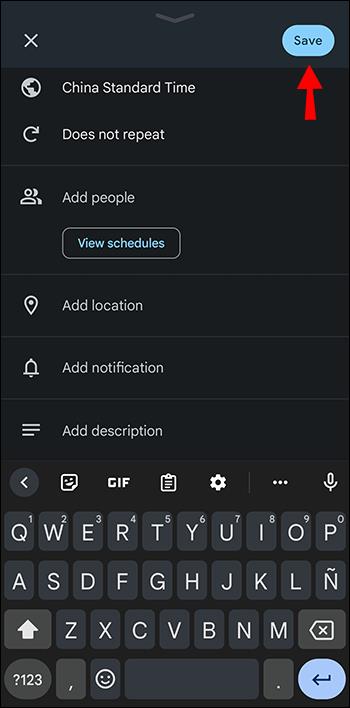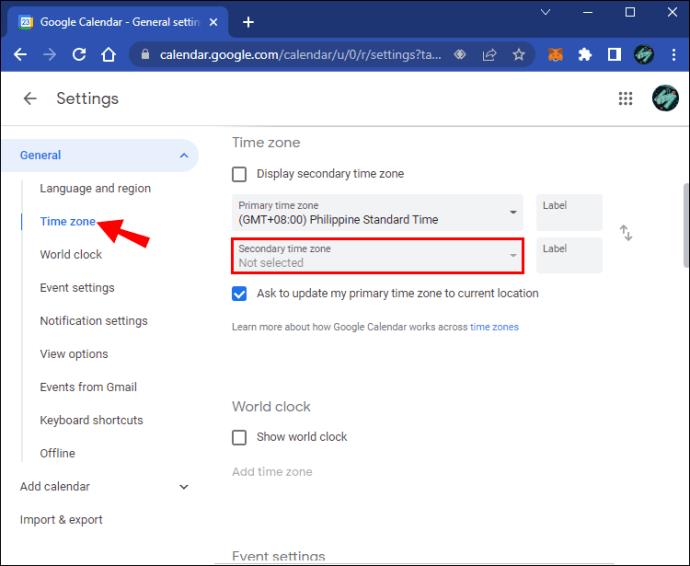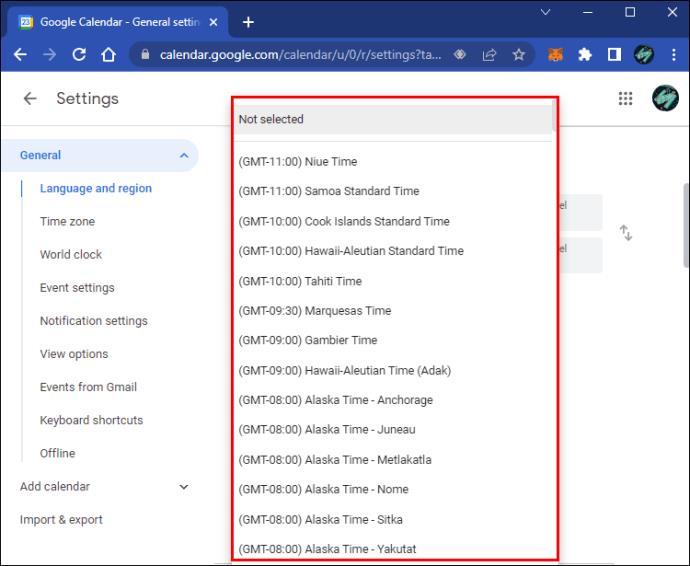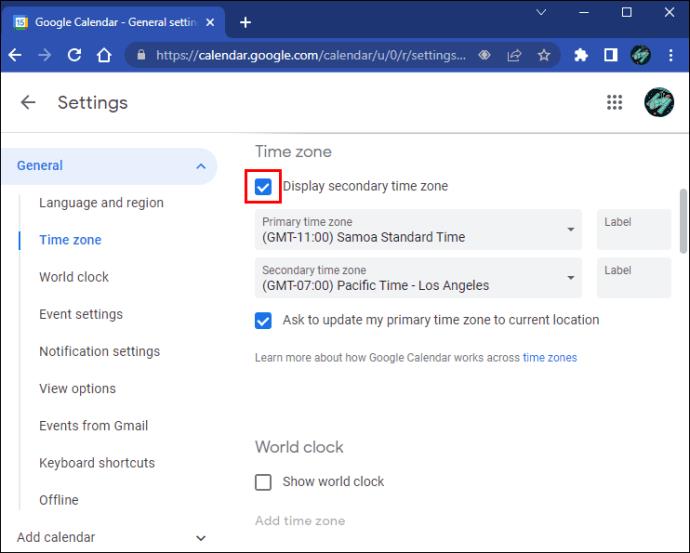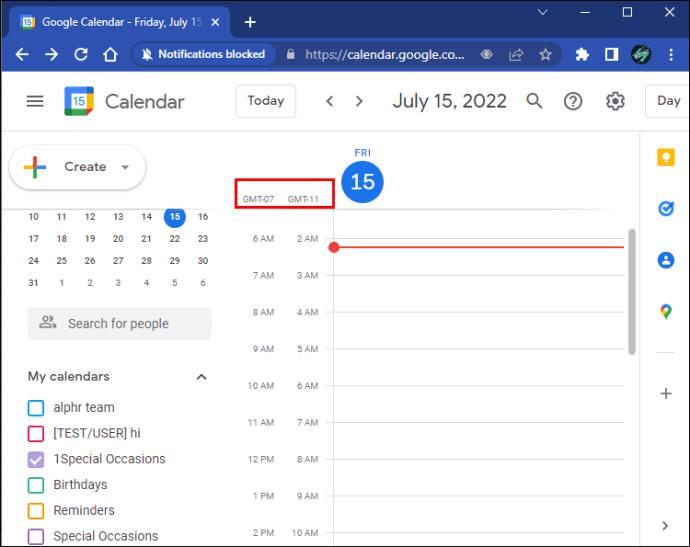Veel mensen hebben evenementen kunnen plannen en toekomstige gebeurtenissen kunnen volgen met behulp van Google Agenda. Maar met mensen verspreid over de hele wereld in verschillende tijdzones, kan het verwarrend worden. Zelfs als Google Agenda de tijdzone automatisch wijzigt, moet je dit soms zelf doen, bijvoorbeeld als je in delen van Arizona woont waar de klok niet wordt gewijzigd in zomertijd.
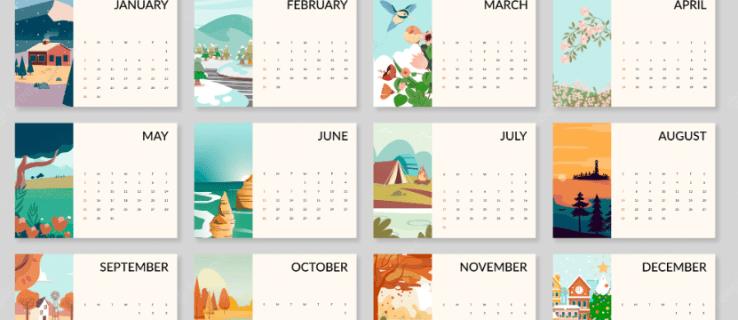
Voor degenen die hun tijdzones in Google Agenda handmatig willen wijzigen, hoeft u niet verder te zoeken. Het proces is eenvoudig en kost helemaal geen tijd. Je kunt het zelfs doen voor individuele evenementen.
Tijdzones wijzigen voor alle agenda's
Als u van plan bent om voor de hele app van tijdzone te wisselen, kunt u dit heel snel doen. Dit zijn de stappen.
- Ga naar Google Agenda .

- Klik op het tandwielpictogram in de rechterbovenhoek.

- Selecteer 'Instellingen'.
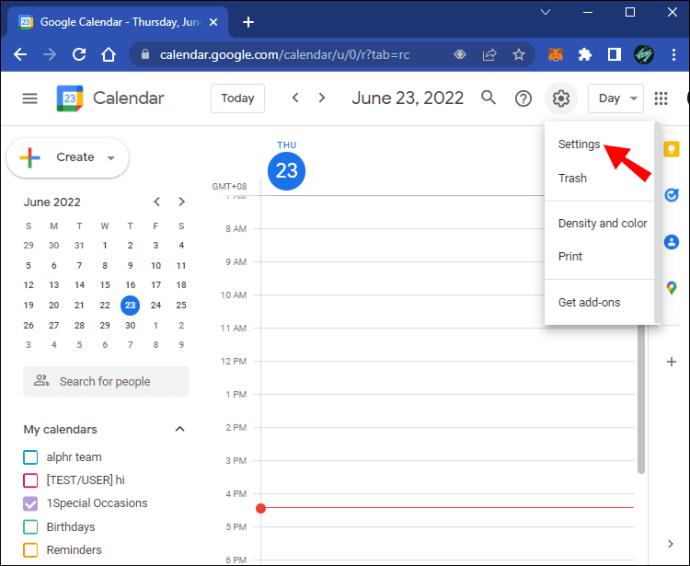
- Kies een primaire tijdzone uit de lijst.

Probeer in plaats daarvan deze reeks tips op een mobiel apparaat.
- Start de Google Agenda-app.
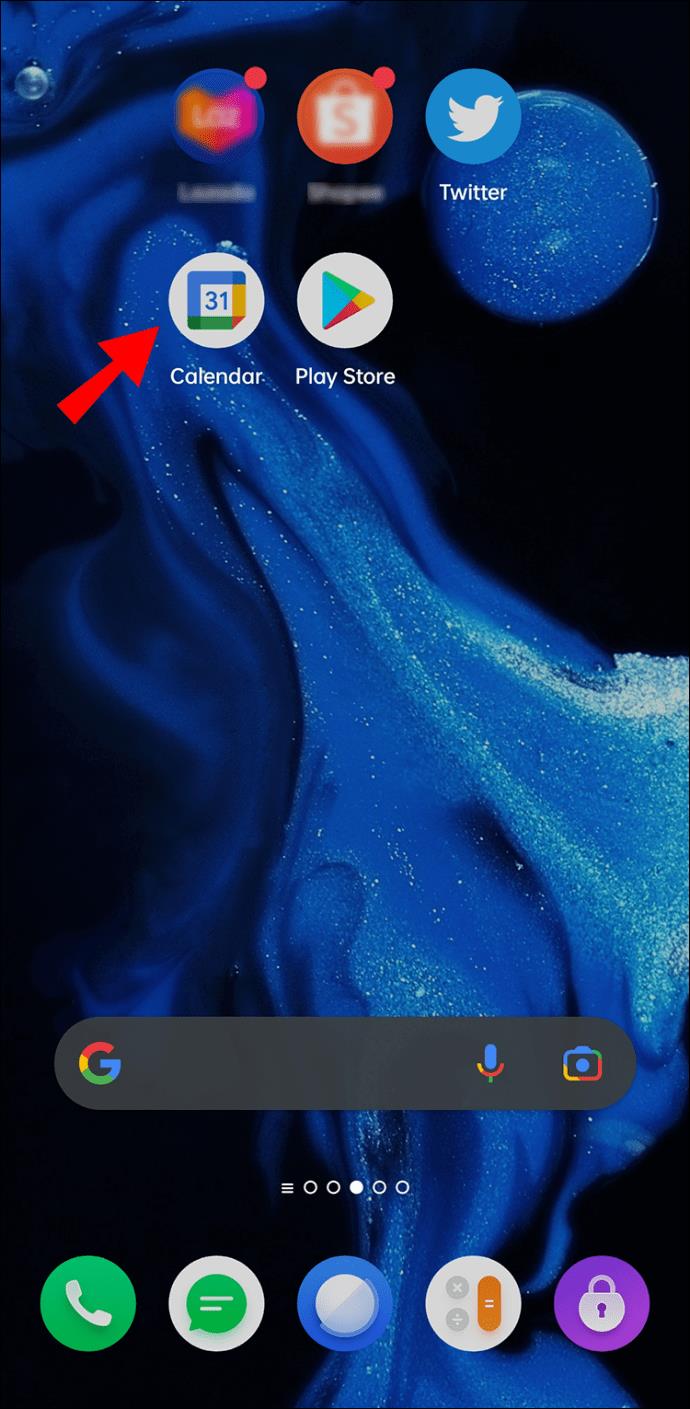
- Tik op het pictogram met de drievoudige balk bovenaan.
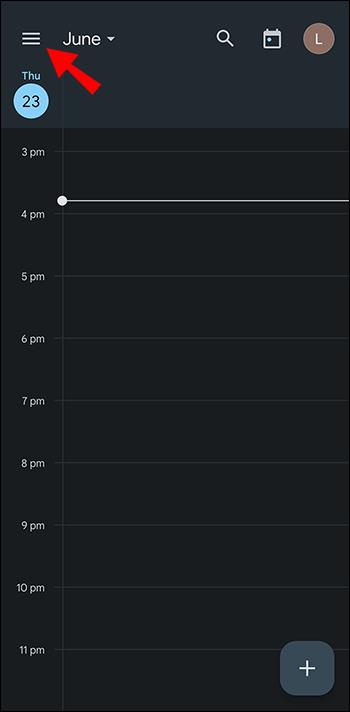
- Ga vanuit het menu naar het gedeelte Instellingen.
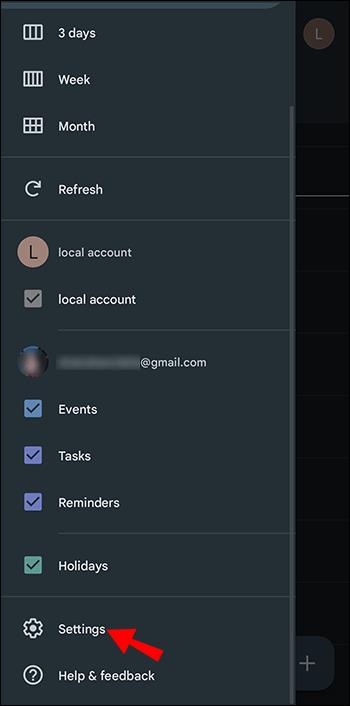
- Selecteer 'Algemeen'.
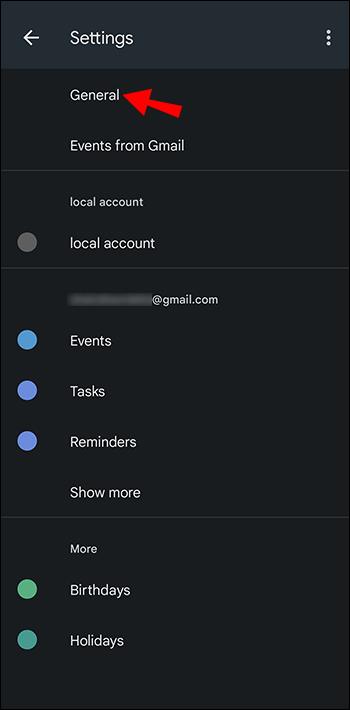
- Schakel "Tijdzone van apparaat gebruiken" uit en tik op "Tijdzone".
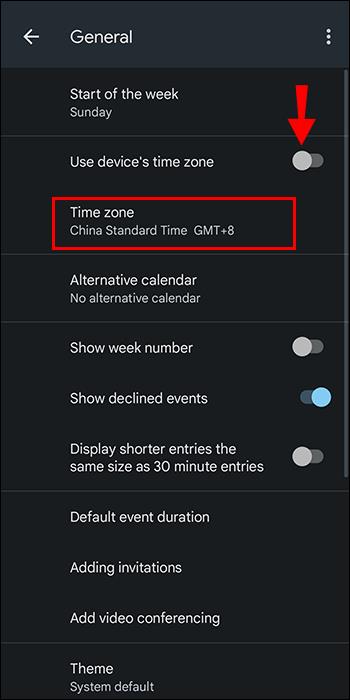
- Kies een nieuwe tijdzone.
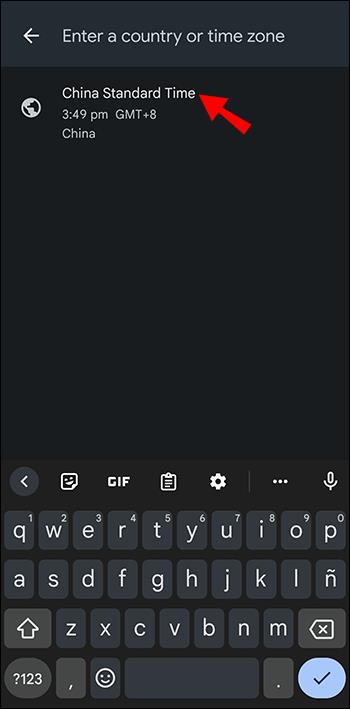
- Uw app zou nu de wijziging moeten weerspiegelen.
Nadat u deze acties heeft uitgevoerd, wordt de tijdzone van uw Google Agenda gewijzigd, zelfs als u zich niet op de aangewezen locatie bevindt. Het wisselen van tijdzones is handig als je evenementen in andere landen wilt organiseren. Zo voorkom je verwarring.
Tijdzones wijzigen voor één kalender
U kunt agenda's die door andere Google Agenda-gebruikers zijn gemaakt aan uw eigen agenda's toevoegen. Als u dit doet, kunt u alles op de interface laten weergeven. Als je je hebt afgevraagd of individuele agenda's kunnen worden aangepast, is het antwoord ja.
- Ga naar Google Agenda .

- Zoek aan de linkerkant van het scherm naar 'Mijn agenda's'.
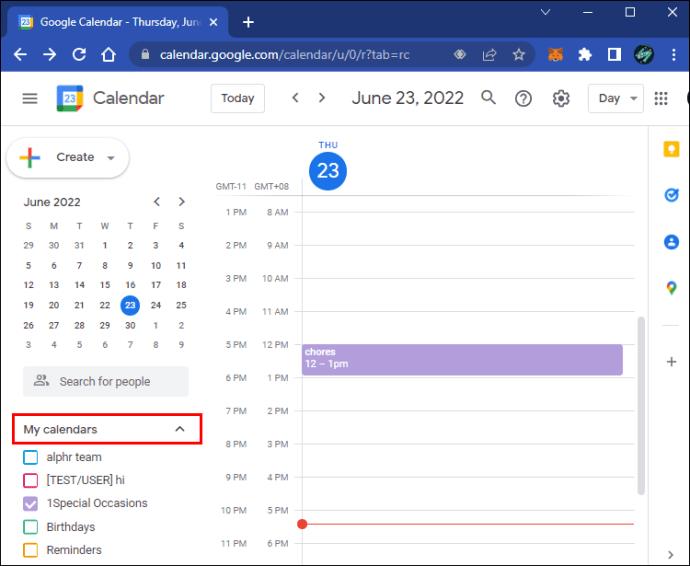
- Selecteer de agenda die u wilt bewerken.
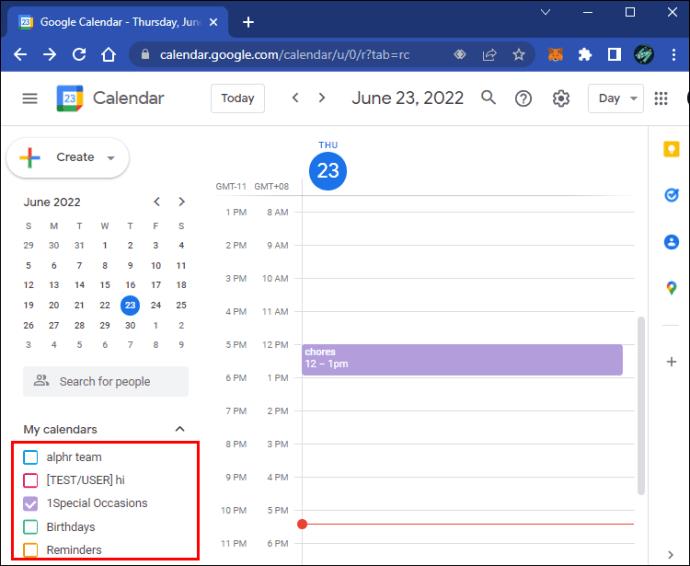
- Klik op het pictogram met de drievoudige stip.
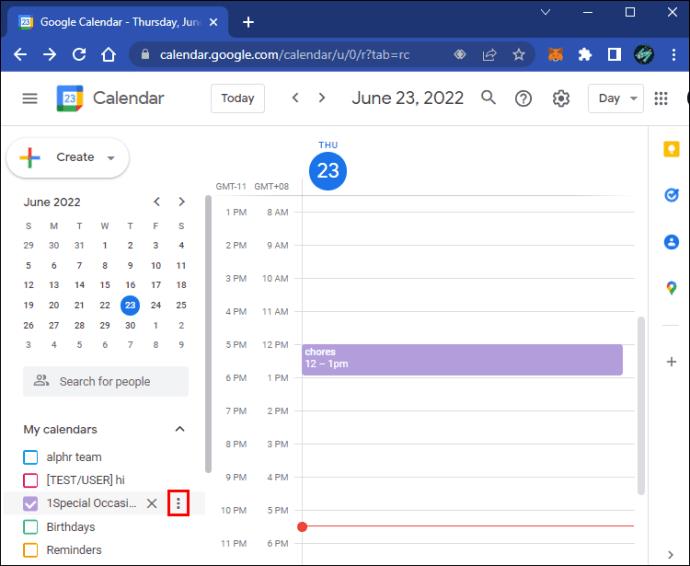
- Ga naar 'Instellingen en delen'.
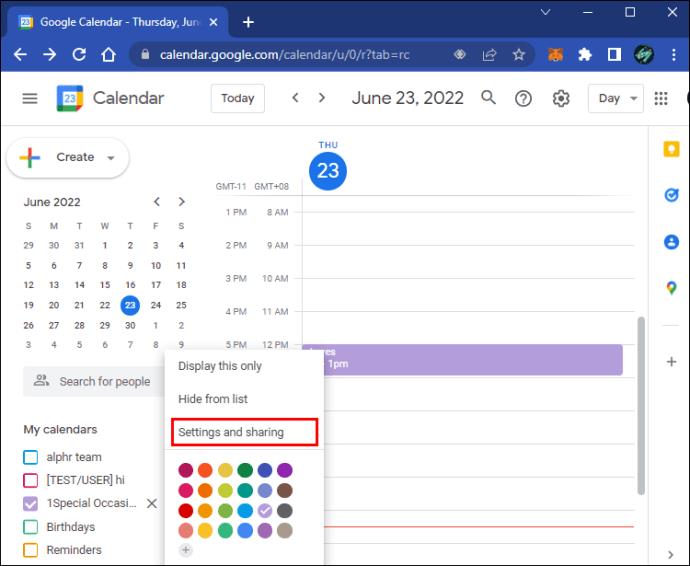
- Zodra u in het menu bent, klikt u op "Tijdzone" en kiest u degene die u wilt.
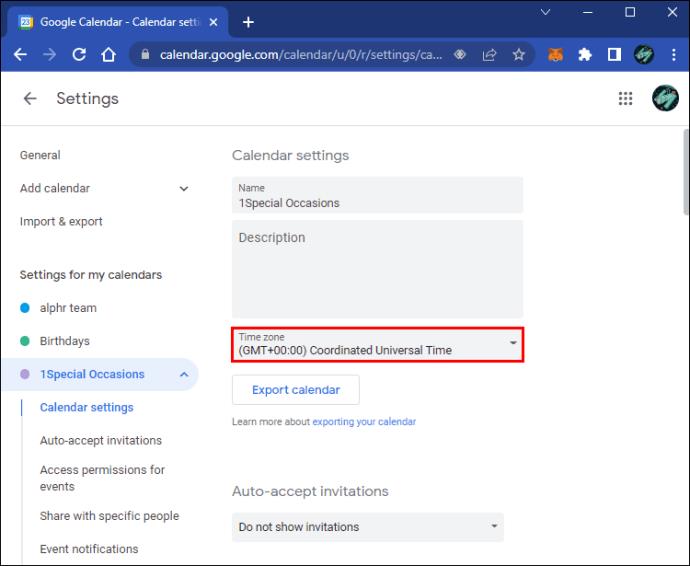
Nadat je dit voor één agenda hebt gedaan, kun je het voor andere herhalen, waarbij je zelfs elke agenda in verschillende tijdzones kunt instellen. Google beperkt niet hoeveel tijdzones u tegelijk kunt selecteren.
Tijdzones wijzigen voor een gebeurtenis
Mocht iets dat u bijwoont in een andere tijdzone worden gehouden, dan hoeft u niet alles te veranderen voor een korte trip. Gebruikers kunnen dat eenvoudig doen voor één Google Agenda-afspraak. Op die manier kunt u uw oorspronkelijke tijdzone behouden wanneer u terugkeert.
- Open Google Agenda op uw pc.

- Zoek naar een evenement.
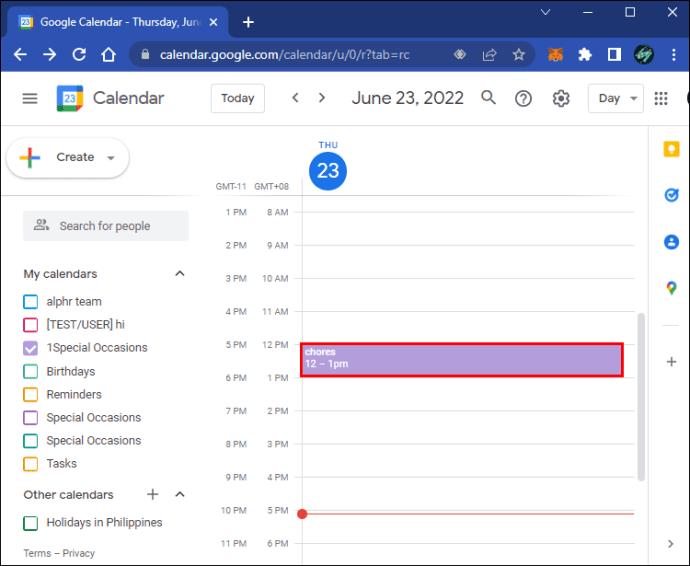
- Klik erop en selecteer 'Bewerken'.
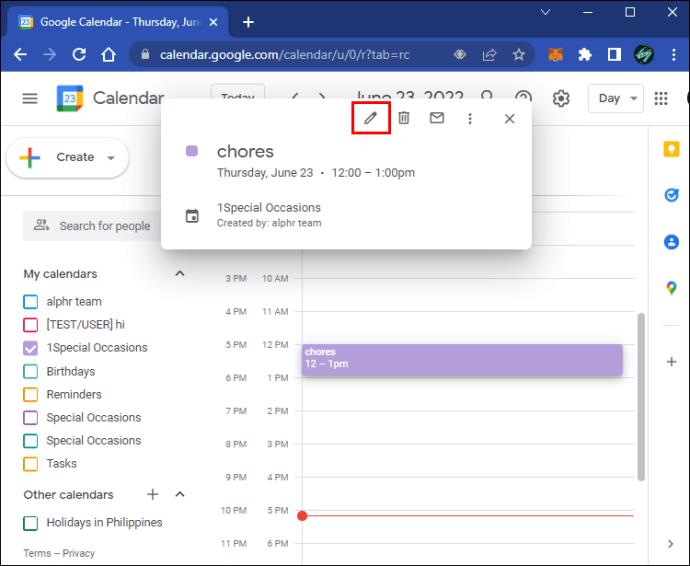
- Ga naast de tijd van het evenement naar 'Tijdzone'.
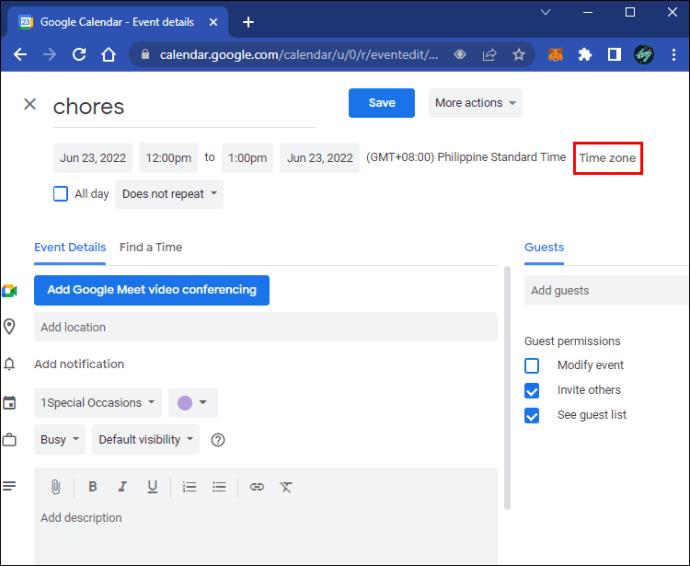
- Kies een nieuwe tijdzone voor het evenement.
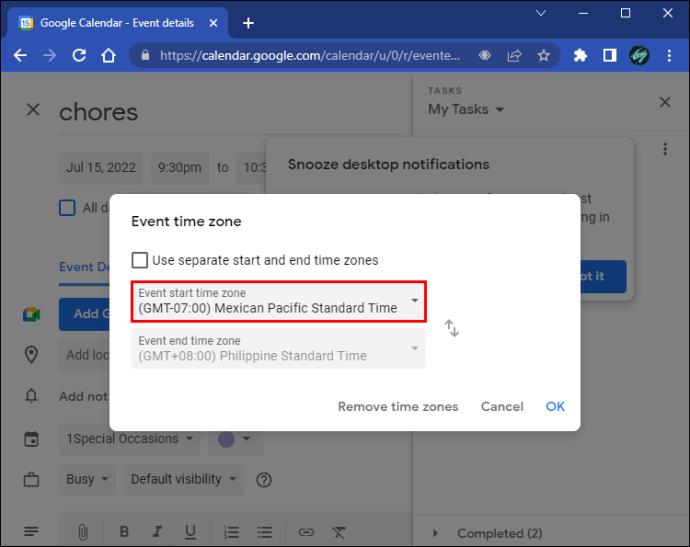
- Sla je voortgang op.

Mobiele gebruikers kunnen dit ook doen.
- Selecteer een evenement in de mobiele Google Agenda-app.
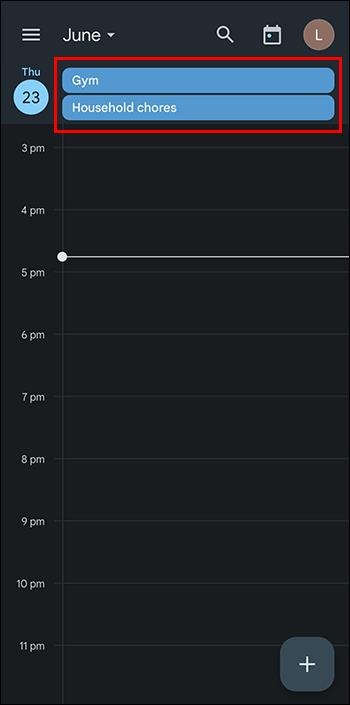
- Tik op het evenement en selecteer vervolgens 'Evenement bewerken'.
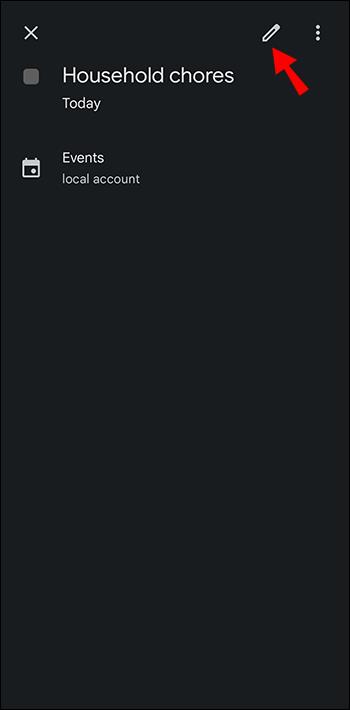
- Zoek naar de tijdzone onder de datums en tijden.
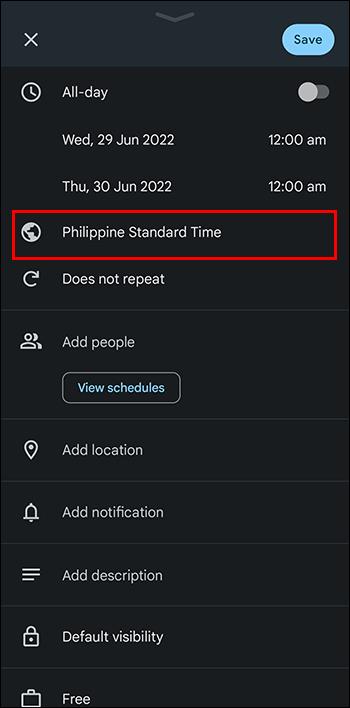
- Tik erop en schakel over naar een nieuwe.
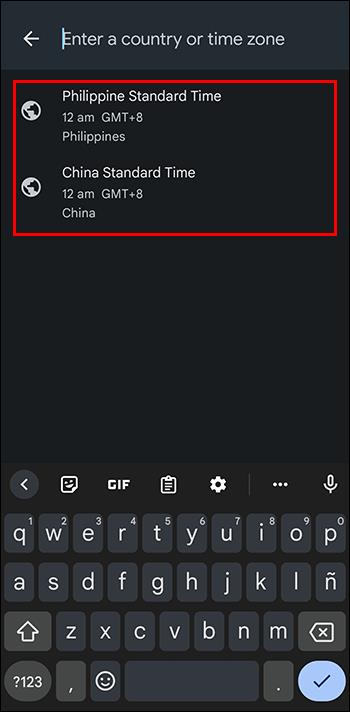
- Sla uw instellingen op door op de knop in de rechterbovenhoek te tikken.
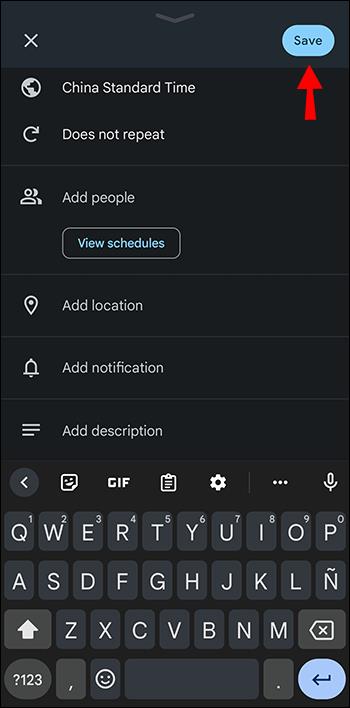
Aangezien deze methode uw gebruikelijke tijdzone niet verstoort, is het uitstekend geschikt voor een zeldzame gebeurtenis elders.
Een secundaire tijdzone toevoegen
Soms kan het veranderen van tijdzones meer kwaad dan goed doen, maar je wilt er ook meer dan één hebben. Gelukkig ondersteunt Google Agenda secundaire tijdzones die naast de primaire kunnen worden weergegeven. U moet hiervoor de webbrowserversie gebruiken.
- Open Google Agenda .

- Ga naar het menu Instellingen.

- Selecteer onder 'Tijdzone' aan de linkerkant 'Secundaire tijdzone'.
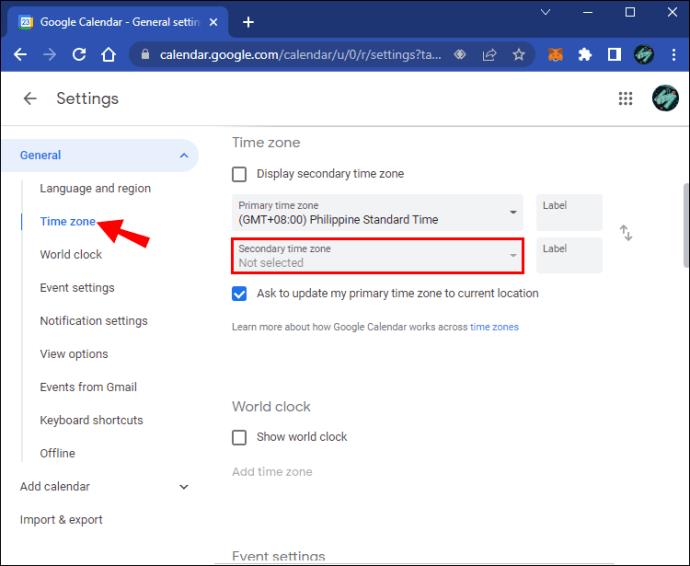
- Kies degene die je verkiest.
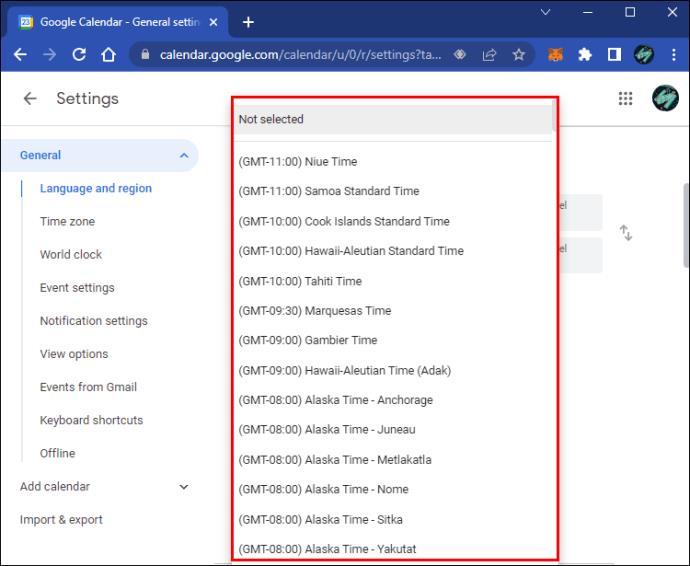
- Zorg ervoor dat "Secundaire tijdzone weergeven" is aangevinkt.
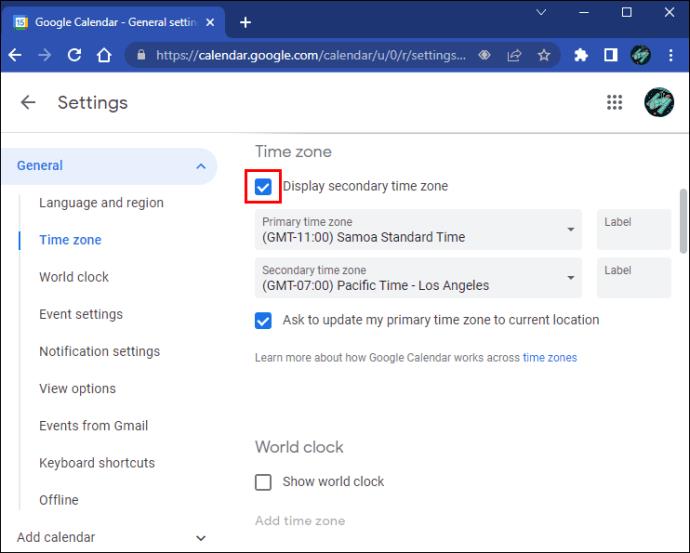
- Ga terug naar de hoofdpagina en je ziet de secundaire tijdzone naast de hoofdzone.
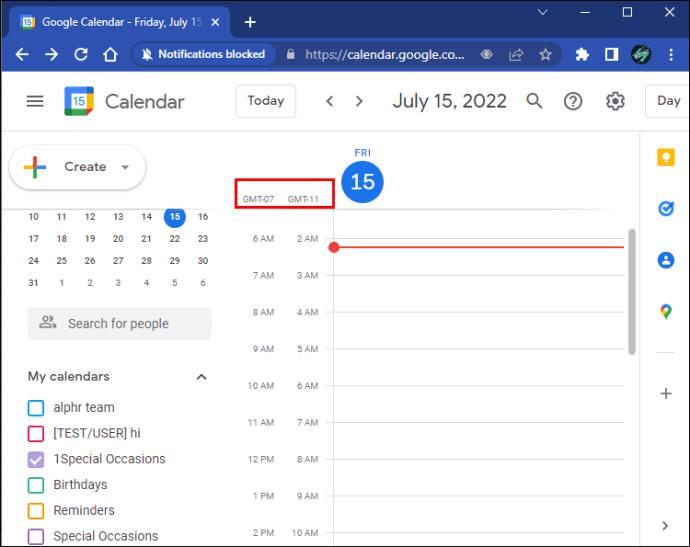
Google Agenda op mobiele apparaten
Hoewel veel van de bovenstaande stappen op een pc kunnen worden gevolgd, kunt u met de mobiele app geen secundaire tijdzones instellen. Daarom raden we aan om deze taken op een computer uit te voeren en gebruik te maken van de volledige reeks functies. Het gebruik van een mobiel apparaat moet worden gereserveerd voor als u buiten bent.
U kunt ook de tijdzone van het apparaat op mobiel gebruiken, die kan veranderen als u dit inschakelt in uw telefooninstellingen. Door die functie in te schakelen, wisselt uw mobiele apparaat van tijdzone wanneer het een internetverbinding heeft. U kunt op deze manier echter geen aangepaste tijdzones instellen.
Dat is het plan
Aangezien Google Agenda gratis is en voor veel mensen voldoende is, zult u merken dat veel organisaties het gebruiken. Je kunt veel doen met de functies van de app, zelfs meerdere tijdzones integreren. En de mogelijkheid om de tijdzone voor een enkele gebeurtenis te wijzigen, kan best handig zijn.
Wat vind je van het gebruik van Google Agenda? Hoeveel kalenders heb je gebruikt? Laat het ons weten in de comments hieronder.